Mozilla Firefox의 새 탭 페이지에서 광고를 빠르게 비활성화
최신 Mozilla Firefox는 새 탭 페이지에 표시되는 타일에 스폰서 광고를 표시합니다. 과거에 Opera 12 브라우저를 사용했거나 최근 Firefox Nightly 빌드를 사용했다면 이제 브라우저의 사용자 인터페이스에 광고가 표시된다는 사실에 그다지 놀라지 않을 것입니다! 이러한 광고가 견디기 힘들다면 간단하고 효과적인 제거 방법을 소개합니다.
광고
Mozilla는 이러한 타일에 광고를 추가하여 수년간 주요 수익원이었던 Google에 대한 수익 의존도를 줄였습니다. Google 검색은 Mozilla와 Google의 계약에 따라 Firefox 브라우저의 기본 엔진이었습니다. 이제 Mozilla는 Google과의 파트너십을 갱신하지 않기로 결정했기 때문에 대체 수익원으로 Mozilla는 새 탭 페이지에 광고를 게재하기로 결정했습니다.
Mozilla는 광고가 있는 이 새로운 타일이 귀하의 개인 정보를 침해하지 않는다고 주장합니다. 즉, 귀하의 활동을 추적하거나 제3자가 정보를 수집하는 데 사용되지 않습니다. 그러나 일부 사용자에게는 여전히 허용되지 않을 수 있습니다.
광고가 있는 타일을 제거하려면 다음을 수행하십시오.
- Firefox에서 새 탭 페이지를 엽니다.
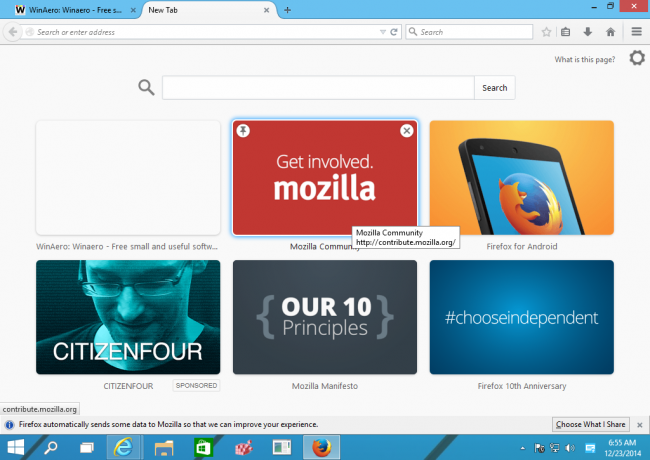
- 메뉴를 표시하려면 오른쪽 상단 모서리에 있는 회색 톱니바퀴 아이콘을 클릭합니다.
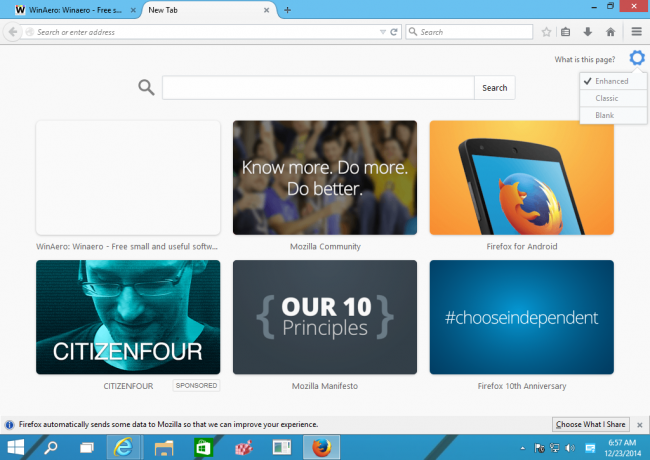
- 거기에서 "클래식"옵션을 선택하십시오.
완료되었습니다. 클래식 옵션을 선택하면 Firefox는 새 탭 페이지에 검색 기록의 웹사이트만 표시합니다. 이미 광고를 표시하는 타일은 사전에 제거되지 않습니다(적어도 제 경우에는 사라지지 않았습니다). 직접 제거해야 합니다.
또는 클래식 대신 공백으로 설정할 수 있지만 새 탭 페이지는 공백이 되어 덜 유용합니다.
이 Firefox 광고에 대해 어떻게 생각하십니까? 당신은 그것을 용인할 수 있습니까, 아니면 Firefox를 설치한 후 즉시 비활성화했습니까?

